* โพสต์นี้เป็นส่วนหนึ่งของ ชีวิตของไอโฟนจดหมายข่าวเคล็ดลับประจำวัน ลงชื่อ. *
Apple Music เป็นบริการที่ช่วยให้สมาชิกสามารถเรียกดูและฟังคลังเพลงกว่า 40 ล้านเพลง ผู้ใช้ Apple Music ยังสามารถดาวน์โหลดเพลง สร้างเพลย์ลิสต์ และติดตามเพื่อนๆ เพื่อดูว่าพวกเขากำลังฟังอะไรอยู่ มีแม้กระทั่งคุณสมบัติ Apple Radio ที่สมาชิกสามารถเลือกสถานีวิทยุสดที่มีให้เลือกมากมายเพื่อฟังการสตรีมเพลง หรือสร้างสถานีวิทยุที่กำหนดเองได้ หากคุณพบเพลงที่คุณชอบในสถานีวิทยุที่คุณกำลังฟังอยู่ คุณสามารถบันทึกเพลงนั้นลงใน Apple. ของคุณได้ คลังเพลง เพิ่มไปยังเพลย์ลิสต์ และแชร์กับผู้ฟัง Apple Music คนอื่นๆ ที่คุณเชื่อมต่อ ถึง. แต่คุณจะดาวน์โหลดเพลงหรืออัลบั้มจาก Apple Music ได้อย่างไรเมื่อคุณพบเนื้อหาที่คุณชอบมากจนต้องการเข้าถึงอย่างต่อเนื่อง มาหาคำตอบกัน!
ที่เกี่ยวข้อง: วิธีค้นหาและติดตามเพื่อนบน Apple Music ด้วย iOS 11 บน iPhone
วิธีค้นหาและดาวน์โหลดเพลงจาก Apple Music บน iPhone
ก่อนอื่นคุณต้องมี บัญชี Apple music ติดตั้ง. หากคุณยังไม่มี สามเดือนแรกใช้งานได้ฟรี และหลังจากนั้นคุณจะถูกเรียกเก็บเงิน $9.99 ต่อเดือนสำหรับการสมัครรับข้อมูลรายบุคคล หลังจากที่คุณตั้งค่าบัญชีเรียบร้อยแล้ว คุณสามารถใช้ฟังก์ชันเรียกดูเพื่อค้นหาเพลงใหม่ หรือใช้ฟังก์ชันค้นหาเพื่อค้นหาศิลปิน เพลง และอัลบั้มที่คุณรักอยู่แล้ว
เปิดหา Apple Music บน iPhone
- แตะแอพเพลง
- แตะตัวเลือกเรียกดูที่ด้านล่างของหน้า
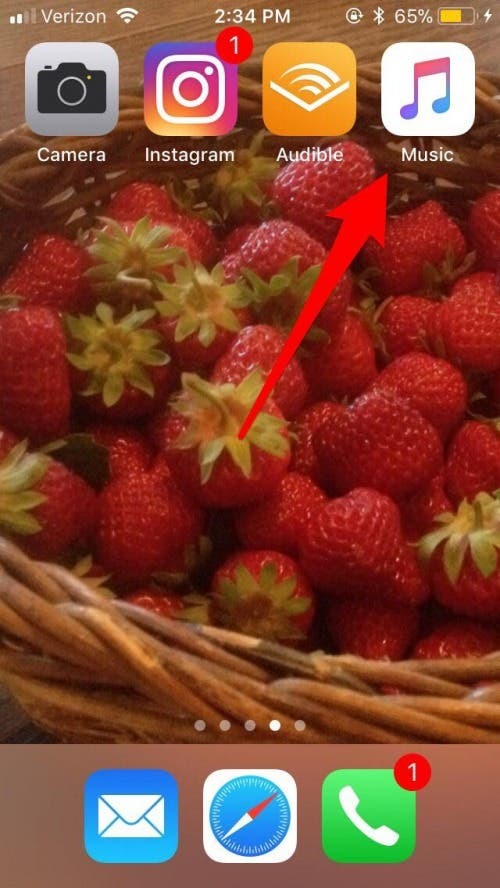
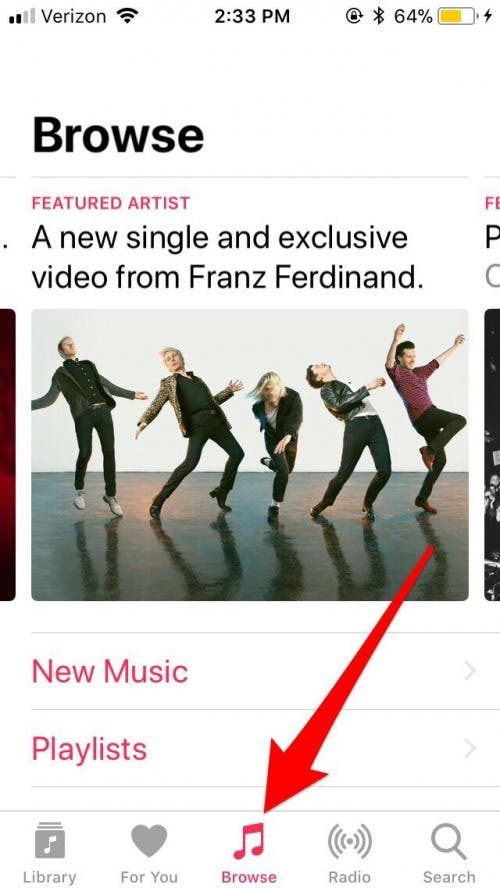
เมื่ออยู่ในหมวดเลือกหา สมาชิก Apple Music จะมีตัวเลือกในการค้นหาเพลงที่พวกเขาชื่นชอบโดยการสำรวจเพลงใหม่ เพลย์ลิสต์ อันดับสูงสุด หรือแนวเพลง หรือแม้แต่ดูรายการทีวีและภาพยนตร์ที่เกี่ยวข้องกับเพลง มีเส้นทางต่างๆ มากมายที่ต้องใช้กับคุณลักษณะนี้ ซึ่งคุณจะต้องสำรวจสักหน่อยก่อนที่คุณจะคุ้นเคยกับตัวเลือกต่างๆ ของคุณ ถึงอย่างนั้น ข้อเสนอต่างๆ ก็ได้รับการอัปเดตและเปลี่ยนแปลงอยู่เสมอ ดังนั้นจะมีสิ่งใหม่ๆ ให้ค้นพบอยู่เสมอ! ฉันจะแสดงเส้นทางเดียวที่ฉันใช้เพื่อค้นหาเพลงใหม่ด้านล่าง
- ที่ด้านล่างของหน้าเรียกดู ให้แตะประเภท
- เลือกและแตะประเภทที่คุณต้องการสำรวจ
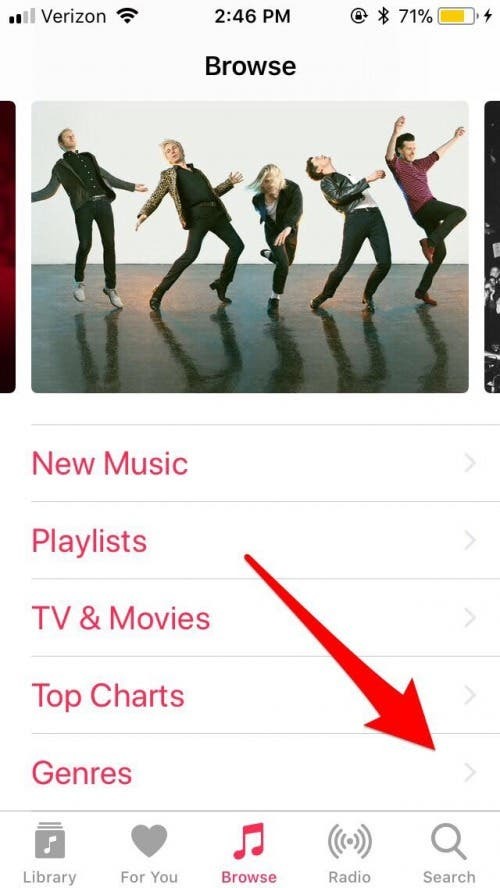

- ค้นหาเพลย์ลิสต์ที่คุณต้องการสำรวจแล้วแตะตอนนี้ คุณสามารถฟังทั้งเพลย์ลิสต์หรือแตะเพลงเดียว
- หากคุณต้องการดาวน์โหลดเพลย์ลิสต์ไปยัง Apple Music Library ให้แตะจุดสีขาวสามจุดในวงกลมสีแดงที่มุมขวาบนของจอแสดงผล
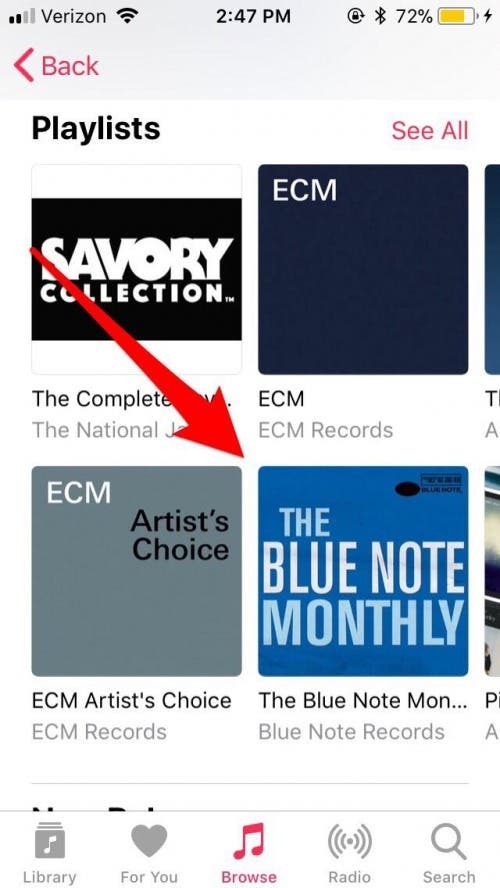
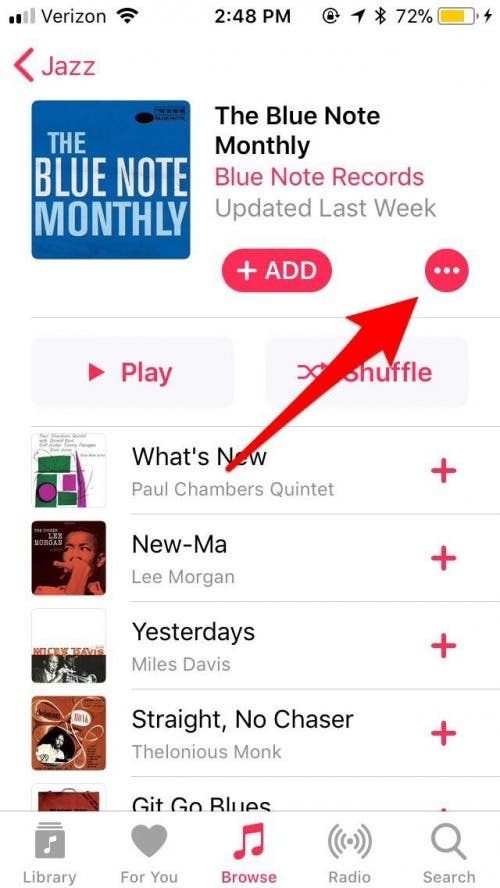
- คุณจะเห็นตัวเลือกเพิ่มในห้องสมุด
- หากคุณแตะไอคอนคลังที่ด้านล่างของหน้าจอ คุณจะสังเกตเห็นว่าเพลย์ลิสต์ของคุณปรากฏขึ้นที่นั่น!
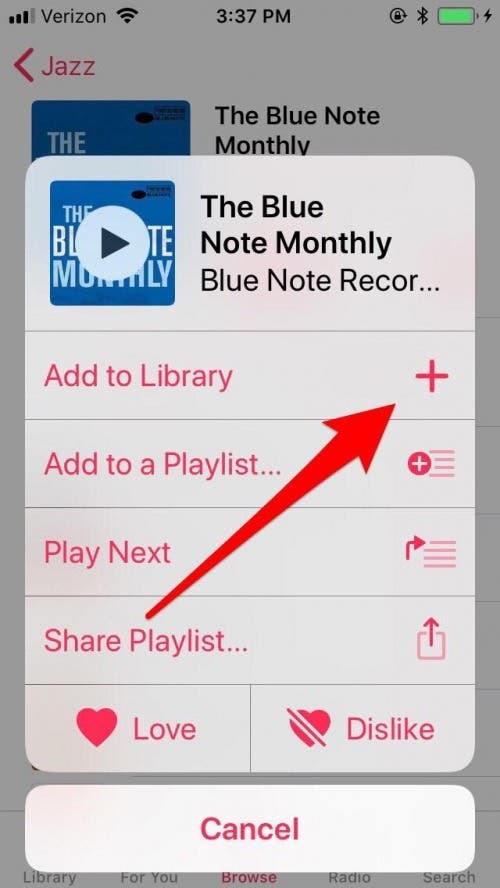
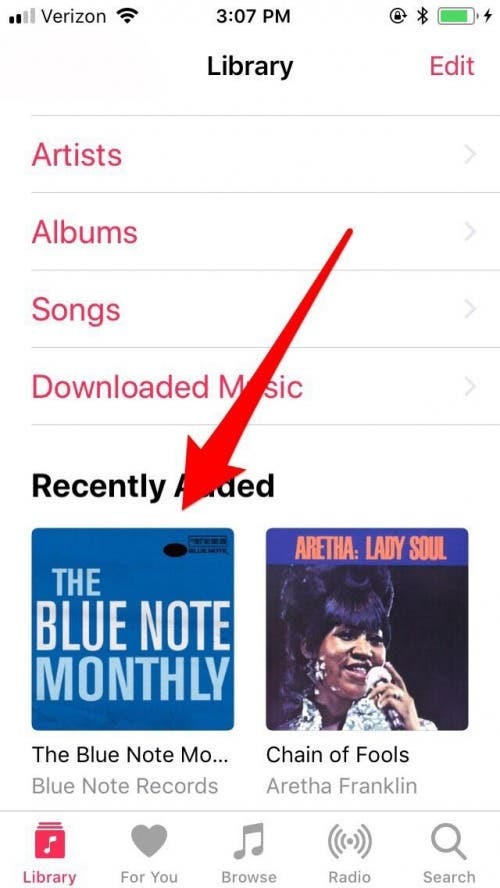
หากคุณต้องการดาวน์โหลดเพลงหรืออัลบั้ม ไม่ใช่แค่ในคลังเพลงของ Apple แต่ยังรวมถึง iPhone ของคุณด้วย ให้กลับไปที่วงกลมสีแดงที่มีจุดสีขาวสามจุดทางด้านขวาของรูปภาพและข้อมูลของอัลบั้ม แตะอีกครั้ง และตัวเลือกใหม่จะปรากฏขึ้น ดาวน์โหลด
- คุณจะเห็นตัวเลือกให้ดาวน์โหลดเพลย์ลิสต์ แตะมัน หากคุณต้องการดาวน์โหลดเพียงเพลงเดียวจากเพลย์ลิสต์ ให้แตะเครื่องหมาย + สีแดง ทางด้านขวาของแทร็ก
- หลังจากที่คุณแตะดาวน์โหลด คุณจะเห็นแทร็กทั้งหมดและเพลย์ลิสต์ทั้งหมด อยู่ในขั้นตอนการดาวน์โหลดไปยัง iPhone ของคุณ
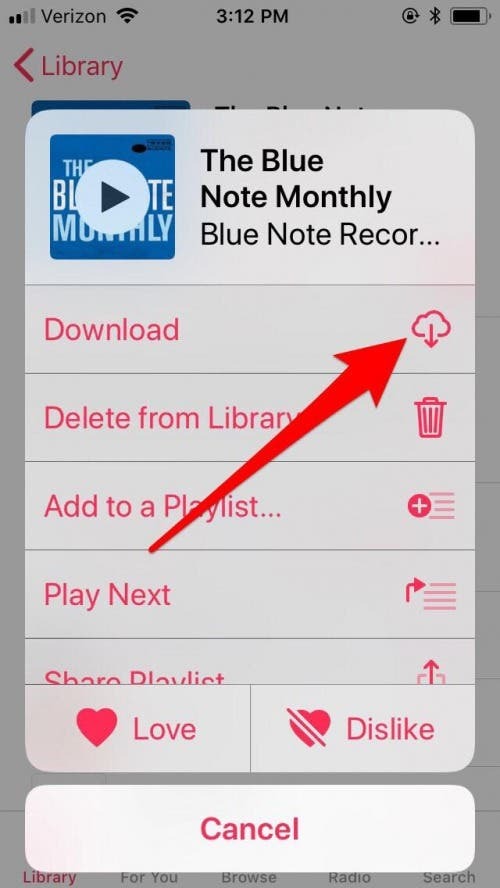
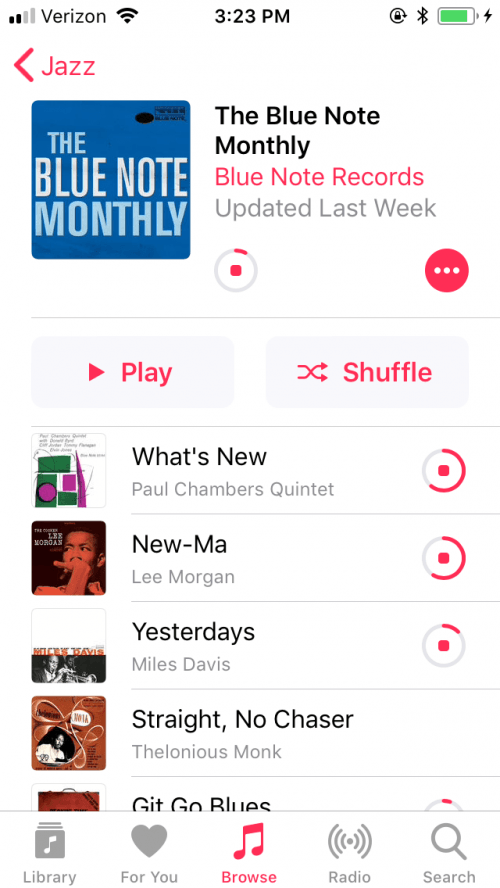
ตอนนี้ คุณสามารถไปที่ Apple Music Library เพื่อค้นหาเพลงและเพลย์ลิสต์ที่คุณชื่นชอบ แล้วเล่นซ้ำได้ทุกเมื่อ เวลา แบ่งปันกับเพื่อน ๆ ที่เป็นสมาชิก Apple Music และรวมรายการโปรดของคุณลงในเพลย์ลิสต์และวิทยุใหม่ สถานี หากคุณได้ดาวน์โหลดเพลงไปยัง iPhone ของคุณจาก Apple Music คุณจะพบเนื้อหานั้นภายใต้เพลงที่ดาวน์โหลดในคลังเพลงของ Apple มีสิ่งหนึ่งที่จับได้ การดาวน์โหลดทั้งหมดเหล่านี้รวมอยู่ในค่าสมัครสมาชิก Apple Music ของคุณแล้ว แต่หากคุณปล่อยให้การสมัครใช้งานของคุณหมดเวลา คุณจะไม่ต้องนำเนื้อหาที่ดาวน์โหลดมานี้ติดตัวไปด้วย จะถูกลบออกจากโทรศัพท์ของคุณเนื่องจาก Apple ถือว่าเนื้อหานี้เป็นการเช่า ไม่ใช่การซื้อ ดูเหมือนไม่ยุติธรรม แต่แล้วอีกครั้ง ฉันเดาว่า Apple ต้องปิดช่องโหว่ที่เป็นไปได้ของคนที่ใช้สามตัว ทดลองใช้งานฟรีหนึ่งเดือนเพื่อดาวน์โหลดเพลงให้มากที่สุดเท่าที่จะทำได้ จากนั้นไม่ต้องบำรุงรักษา การสมัครรับข้อมูล. ไม่มีอะไรเป็นอาหารกลางวันฟรีอย่างที่พวกเขาพูด - หรือเพลย์ลิสต์ฟรี!